 Betrieb und Instandhaltung
Betrieb und Instandhaltung
 Windows-Betrieb und -Wartung
Windows-Betrieb und -Wartung
 So beheben Sie Probleme mit der Anwendung explorer.exe
So beheben Sie Probleme mit der Anwendung explorer.exe
So beheben Sie Probleme mit der Anwendung explorer.exe
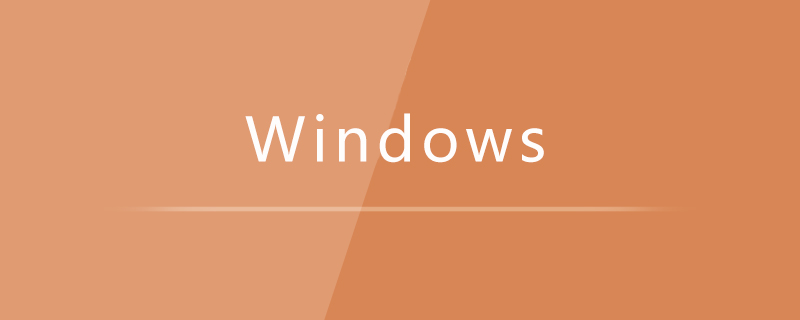
Rechtsklick auf die Startschaltfläche
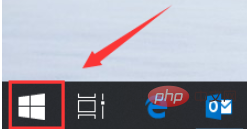
Starten Sie mit der rechten Maustaste auf das Menü und klicken Sie auf „Ausführen“
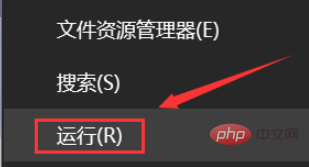
Geben Sie während des Betriebs cmd ein und klicken Sie auf die Schaltfläche OK
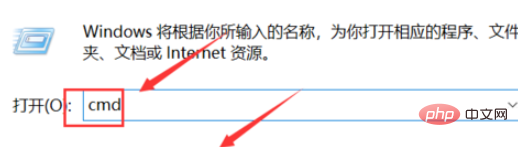
Geben Sie den folgenden Code in das Befehlsfenster ein und drücken Sie die Eingabetaste, um die DLL-Datei zu registrieren
for %1 in (%windowsdir%\system32\*.dll) do regsvr32.exe /s %1
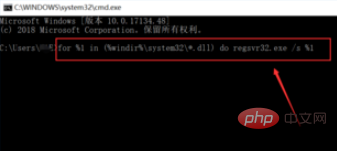
Geben Sie dann den folgenden Code in das Befehlsfenster ein und drücken Sie die Eingabetaste, um die OCX-Steuerung zu registrieren.
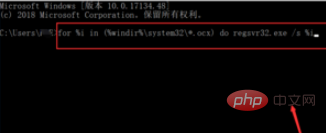
Kehren Sie zum Dialogfeld „Ausführen“ zurück , geben Sie regedit ein und klicken Sie auf OK, um die Registrierung aufzurufen
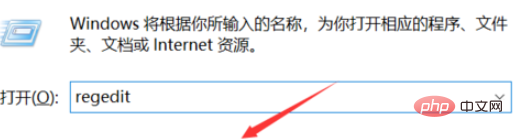
Geben Sie die Registrierung ein, navigieren Sie zum Pfad: HKEY_LOCAL_MACHINE SOFTWAREMicrosoftWindowsCurrentVersionExplorerShellExecuteHooks und löschen Sie andere Schlüsselwerte
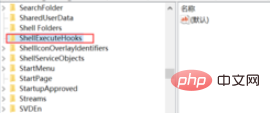
Empfohlenes Tutorial: Windows-Tutorial
Das obige ist der detaillierte Inhalt vonSo beheben Sie Probleme mit der Anwendung explorer.exe. Für weitere Informationen folgen Sie bitte anderen verwandten Artikeln auf der PHP chinesischen Website!

Heiße KI -Werkzeuge

Undresser.AI Undress
KI-gestützte App zum Erstellen realistischer Aktfotos

AI Clothes Remover
Online-KI-Tool zum Entfernen von Kleidung aus Fotos.

Undress AI Tool
Ausziehbilder kostenlos

Clothoff.io
KI-Kleiderentferner

AI Hentai Generator
Erstellen Sie kostenlos Ai Hentai.

Heißer Artikel

Heiße Werkzeuge

Notepad++7.3.1
Einfach zu bedienender und kostenloser Code-Editor

SublimeText3 chinesische Version
Chinesische Version, sehr einfach zu bedienen

Senden Sie Studio 13.0.1
Leistungsstarke integrierte PHP-Entwicklungsumgebung

Dreamweaver CS6
Visuelle Webentwicklungstools

SublimeText3 Mac-Version
Codebearbeitungssoftware auf Gottesniveau (SublimeText3)

Heiße Themen
 1377
1377
 52
52

